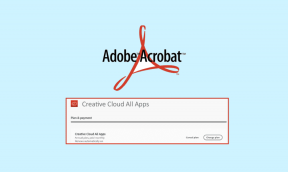Kako zamijeniti lica na bilo kojoj slici pomoću uređivača fotografija
Miscelanea / / February 15, 2022
Zamjena lica popularna je pojava na internetu u posljednje vrijeme. Ljudi su stvarno oduševljeni time što mogu zamijeniti jedno lice drugim za fotografije i video. Zahvaljujući Snapchat i druge aplikacije trećih strana, to je praktički automatski. Ugrađuju tehnologiju za otkrivanje lica i promjenu.

Ako želite, također možete izvršiti zamjenu lica s gotovo bilo kim u standardnom uređivaču fotografija. Jamčim da će raditi još bolje i izgledati još točnije, ali uopće ne oduzima puno vremena. Sve što trebate je neki pristojan softver za uređivanje fotografija poput Photoshopa ili Pixelmatora.
Bilješka: U ovom vodiču koristit ću Pixelmator. Međutim, alati potrebni za zamjenu lica nalaze se u većini aplikacija za uređivanje fotografija. Ako si koristeći nešto drugo poput GIMP-aZamjena lica
Za tutorial sam pronašao besplatnu fotografiju troje ljudi na Imagebaseu. Možeš preuzmite ga tamo također ako želite vježbati koristeći istu sliku.
Važno: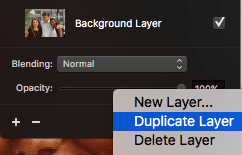
Otvorite fotografiju koju želite koristiti u svom željenom uređivaču fotografija. Opet, koristim Pixelmator. Počnite dupliciranjem sloja.

Zatim upotrijebite Izbor alat. Najbolji za ovu upotrebu je Laso, tako da možete nacrtati grubi odabir oko jednog od lica. Ne mora biti savršen, a svakako ne bi trebao biti veći od samog lica, dapače, pokušajte da odabir bude malo manji od cijelog lica.

Ako imate a Pročisti odabir ili sličnu značajku, upotrijebite je da izgladite krivulje vašeg odabira i omogućite perje, što će malo zamutiti rubove odabira. Iznos koji će vam trebati ovisi o veličini fotografije, ali za ovu idem s oko 20 posto.
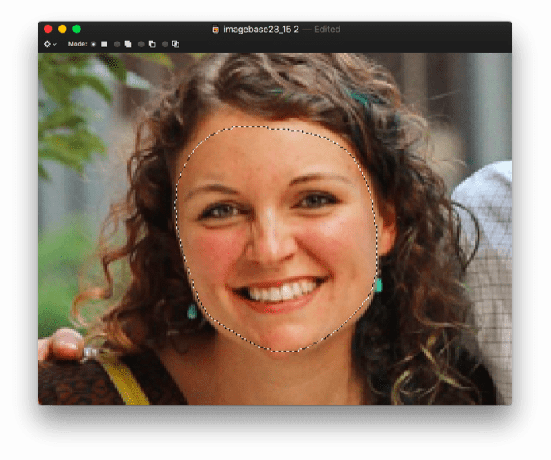
Kopirajte i zalijepite lice u novi, zasebni sloj. Sada ponovite cijeli postupak odabira za drugo lice i također kopirajte i zalijepite to lice u vlastiti sloj.
Sada biste trebali imati dva identična sloja s cijelom fotografijom, jedan sloj s jednim licem i jedan sloj s drugim.

Evo zabavnog dijela. Povući ćete preko jednog lica u njegovom vlastitom sloju na vrhu drugog lica. Ako koristite dobru fotografiju s dva subjekta na isti kut i udaljenost, odmah bi trebao izgledati prilično pristojno. Ako ne, morat ćete se poigrati s tim kako biste postigli profesionalniji rezultat, ali ono što ćete morati učiniti ovisi o vašoj situaciji.
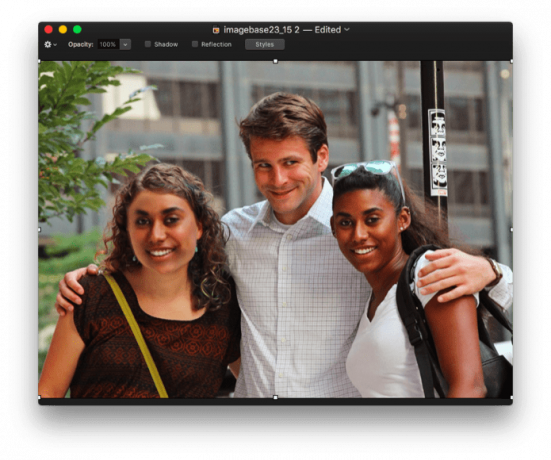
Neki alati koje treba uzeti u obzir: promijeniti veličinu lice/odabir za prilagodbu novom subjektu i rotirati da lice bude u skladu s vlastitim kutom subjekta.
Po želji, upotrijebite vrlo mekanu gumicu kako biste uklopili crte lica s bojom kože i sjenama novog subjekta. Isprva čak i smanjite neprozirnost na oko 30 ili 35 posto kako biste bili sigurni da detalji osvjetljenja s lica na lice nisu naglašeni. Ovaj dio nije neophodan, ali spajanje ima tendenciju da fotografija izgleda realističnije umjesto kao lice zalijepljeno na drugo.
Ponovite isti postupak za drugo lice.
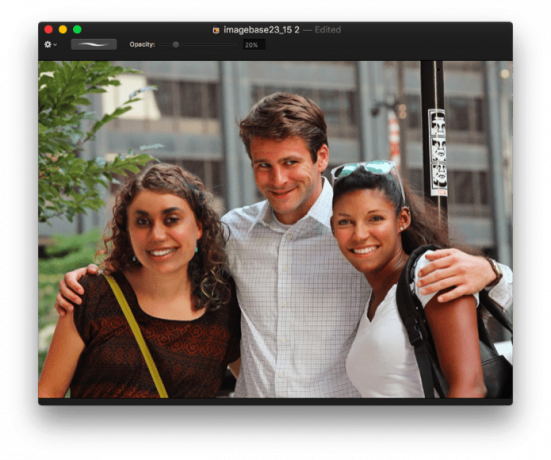
I gotovi ste. Imajte na umu da ne postoji čarobni način da to učinite tako da svaki put izgleda savršeno. Krajnji rezultat će i dalje vjerojatno izgledati umjereno nerealno, ali samo nastavite usavršavati koristeći gore navedene savjete dok vam ne bude dovoljno uvjerljiv (i duhovit).
TAKOĐER POGLEDAJTE:Vodič za Irfanview: stolni alat za sve vaše potrebe za uređivanjem slika
Posljednje ažurirano 3. veljače 2022
Gornji članak može sadržavati partnerske veze koje pomažu u podršci Guiding Tech. Međutim, to ne utječe na naš urednički integritet. Sadržaj ostaje nepristran i autentičan.

Napisao
George Tinari piše o tehnologiji više od sedam godina: vodiče, upute, vijesti, recenzije i još mnogo toga. Obično sjedi ispred svog laptopa, jede, sluša glazbu ili glasno pjeva uz spomenutu glazbu. Možete ga pratiti i na Twitteru @gtinari ako trebate više pritužbi i sarkazma u svojoj vremenskoj liniji.